[詳細] 如何使用 Photoshop 將圖層匯出為 JPEG?
您是否希望利用 Photoshop 的強大功能將圖層匯出為 JPEG 圖像?不用再找了!在本綜合指南中,我們將一步一步地指導您完成詳細的過程。
無論您是經驗豐富的 Photoshop 用戶還是剛剛入門,您都將學會如何毫不費力地將圖層匯出為高品質的 JPEG 檔案,確保您的設計和構圖在任何專案中都大放異彩。讓我們深入學習!
第一部分:如何使用 Photoshop 快速匯出圖層為 JPEG 檔案?
在 Photoshop 中,將圖層匯出為 JPEG 圖像是一項基本作業,可讓您保存設計或構圖的單個元素,以便在各種專案中使用。這個過程非常簡單,只需幾個簡單的步驟就能快速完成。在本節中,我們將詳細指導您完成這一過程,確保您可以高效地將圖層匯出為 JPEG 檔案,而不會遇到任何麻煩。

第一步:打開 Photoshop 檔案
首先打開包含要匯出為 JPEG 圖像的圖層的 Photoshop 檔案。確保圖層的組織和命名得當,以便在匯出過程中輕鬆辨識。
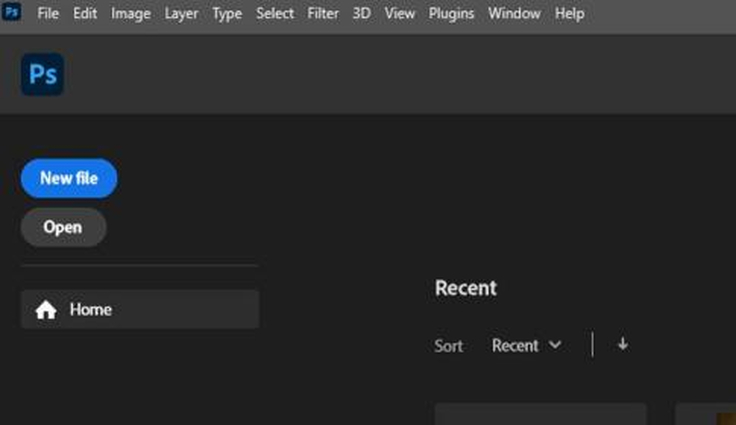
第二步:選擇要匯出的圖層
在 “圖層” 面板中,選擇要匯出為 JPEG 圖像的圖層。您可以在按住 Ctrl (Cmd) 鍵的同時點擊圖層來選擇多個圖層,或者使用 Shift 鍵來選擇一系列圖層。
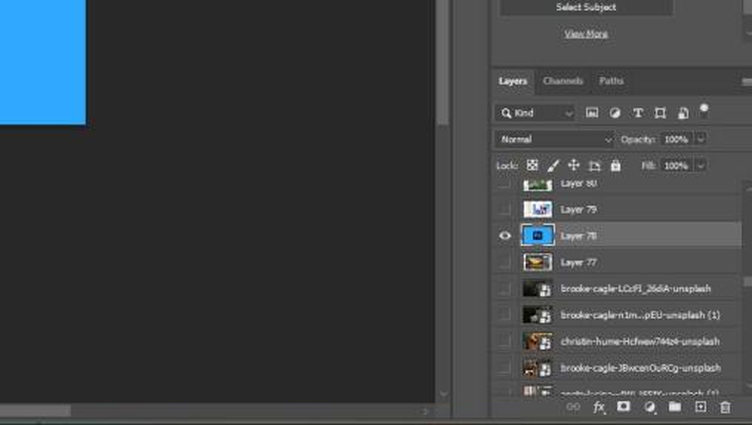
第三步:選擇 “匯出為” 選項
選擇所需圖層後,找到 Photoshop 視窗頂部的 “檔案” 選單。從下拉選單中選擇 “匯出”,然後選擇 “圖層到檔案” 選項。這將打開 “匯出圖層到檔案” 對話框。
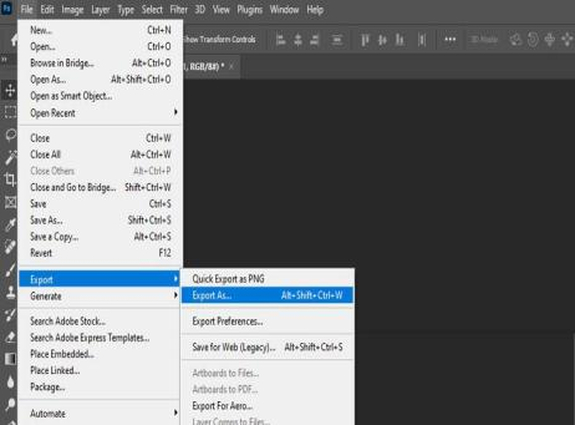
第四步:配置匯出設置
在 “匯出圖層到檔案” 對話框中,可以配置匯出過程的各種設置。選擇要保存 JPEG 圖像的目標資料夾。還可以指定檔案格式為 JPEG,並調整檔案命名規則和相容性選項等其他設置。
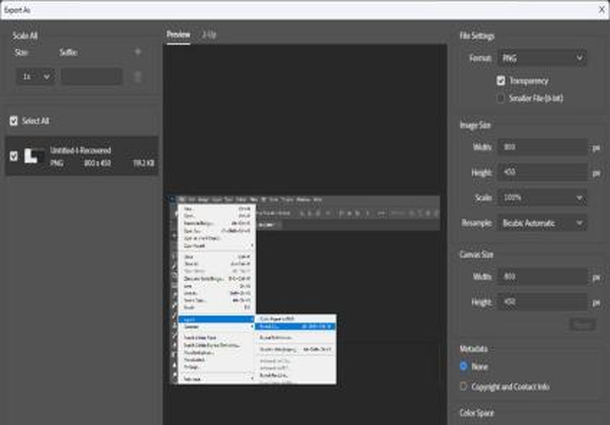
第五步:將圖層匯出為 JPEG
配置匯出設置後,點擊 “執行” 按鈕啟動匯出過程。然後,Photoshop 會將每個選定圖層匯出為單獨的 JPEG 圖像,並將其保存到指定的目標資料夾。
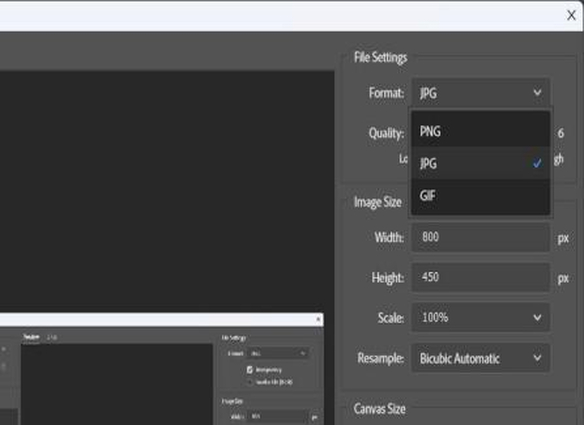
第六步:確認匯出的 JPEG 圖像
匯出過程完成後,前往目標資料夾以確認 JPEG 圖像是否已成功匯出。您可以打開每張圖像,確保其包含相應 Photoshop 圖層的內容。
恭喜您!您已經成功地將 Photoshop 圖層快速高效地匯出為 JPEG 圖像。無論您是為網頁設計、數位藝術還是任何其他創意專案準備素材,這一過程都能確保您擁有可供使用的高品質 JPEG 檔案。現在你可以輕鬆地將匯出的圖像整合到你的專案中,因為你知道它們保留了原始 Photoshop 設計的品質和完整性。
第二部分:額外提示:使用HitPaw Univd (HitPaw Video Converter)將圖像批次轉換為 JPEG 檔案
一般情況下,Photoshop 不具備將圖層批次匯出為分別的 JPEG 檔案的內建功能。因此,用戶可以使用 HitPaw Univd,它可以幫助用戶完成批次處理。
為什麽選擇 HitPaw Univd?
- 相容不同類型的檔案,提供多種音訊格式,如 JPEG。
- 先進的演算法確保轉換快速高效,同時保證品質。
- 允許用戶根據自己的喜好調整位元率、採樣率和音訊編解碼器等各種設置。
- 允許用戶同時將多個圖像轉換為 JPEG 檔案,節省用戶的時間和精力。
- 借助直觀的設計和簡單明瞭的控制,各種技術水平的用戶都能輕鬆使用。
將圖像檔案轉換為 JPEG 的步驟
第一步:啟動 HitPaw Univd,切換到 “工具箱” 頁面。選擇圖像轉換器功能匯入圖像。

第二步:點擊 “添加圖像” 可以添加更多檔案。也可以刪除不需要轉換的檔案。

第三步:游標指向檔案時,會出現一個放大鏡圖標。點擊圖片即可預覽圖片。

第四步:在 "全部轉換為" 選項中,您可以為所有匯入的圖像選擇一種輸出格式。在 “保存到” 選項中,可以為轉換後的圖像選擇輸出目錄。

第五步:點擊 “全部轉換” 按鈕,將圖像高速批次轉換為 JPG 或 PNG。

第三部分:Photoshop 匯出圖層為 JPEG 的常見問題
Q1. 為什麽我的 Photoshop 不能保存為 JPEG 格式?
A1. 確保您的檔案是 RGB 顏色模式,並且有足夠的磁碟空間。此外,還要檢查是否有檔案大小或權限方面的限制。
Q2. Photoshop 是否可以免費匯出圖層?
A2. Photoshop 需要訂閱才能使用其全部功能,包括匯出圖層。不過,可能會有試用版或其他方法。
結論
在 Photoshop 中將圖層匯出為 JPEG 是任何設計師或數位畫家的基本技能。通過以上概述的步驟和常見問題解答,您可以快速高效地匯出圖層,用於各種專案。要進一步提高處理多媒體檔案的多功能性,可以考慮使用HitPaw Univd (HitPaw Video Converter),它具有直觀的功能和高品質的輸出。












分享文章至:
選擇產品評分:
Joshua
HitPaw 特邀主編
熱衷於分享3C及各類軟體資訊,希望能夠透過撰寫文章,幫助大家瞭解更多影像處理的技巧和相關的AI資訊。
檢視所有文章留言
為HitPaw留下您的寶貴意見/點評